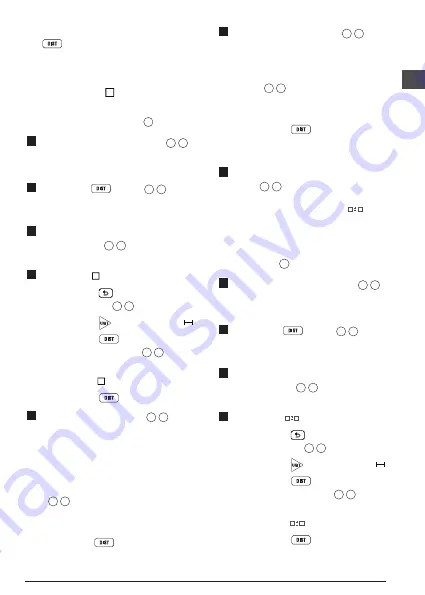
51
F
Pour prendre une nouvelle mesure, appuyez
sur
pour déplacer la mesure actuelle sur
la ligne précédente à l'écran. Puis répétez les
étapes 4 à 7.
Mesurer la zone
Vous pouvez mesurer la zone d'un mur, d'un
plancher ou d'un objet (Figure
L
).
1.
Pointez le laser de l’outil (Figure
A
1
)
vers un mur ou un objet et non vers les
yeux de quiconque.
2.
Appuyez sur
(Figure
A
3
) pour
mettre l’outil en marche et afficher le point
laser rouge.
3.
Assurez-vous que le réglage de la position
de l’outil (Figure
C
4
) est le bon pour
prendre la mesure.
4.
Sélectionnez
comme type de mesure.
• Appuyez sur
pour afficher le menu
principal (Figure
E
2
).
• Appuyez sur pour sélectionner .
• Appuyez sur
pour afficher le menu
Type de mesure (Figure
E
3
).
• Appuyez sur les flèches pour
sélectionner .
• Appuyez sur
.
5.
Mesurez la
largeur
(Figure
L
1
).
• Pointez le haut de l'outil vers l'un des
côtés du mur, du plancher ou de l’objet.
• Placez l'outil sur l'une des extrémités du
mur, du plancher ou de l’objet et dirigez
le point du laser sur la largeur. (La figure
L
1
indique l’endroit où placer l'outil si
vous effectuez une mesure à partir du
bas
de l’outil.)
• Cliquez sur
pour afficher la mesure
de la largeur en haut de l’écran.
6.
Mesurer la
longueur
(Figure
L
2
).
• Placez l'outil sur l'une des extrémités du
mur, du plancher ou de l’objet et dirigez
le point du laser sur la longueur. (La
figure
L
2
indique l’endroit où placer
l'outil si vous effectuez une mesure
à partir du
bas
de l’outil.)
• Appuyez sur
pour afficher la
mesure de la longueur sur la seconde
ligne de l’écran.
7.
Consultez la mesure de la
zone
en bas de
l’écran
L
3
).
Ajouter/Soustraire 2 zones
Vous pouvez mesurer la zone d'un mur,
d'un plancher ou d'un objet et l’ajouter ou la
soustraire de la zone d’un autre mur, plancher
ou objet(Figure
M
).
1.
Pointez le laser de l’outil (Figure
A
1
)
vers un mur ou un objet et non vers les
yeux de quiconque.
2.
Appuyez sur
(Figure
A
3
) pour
mettre l’outil en marche et afficher le point
laser rouge.
3.
Assurez-vous que le réglage de la position
de l’outil (Figure
C
4
) est le bon pour
prendre la mesure.
4.
Sélectionnez
comme type de mesure.
• Appuyez sur
pour afficher le menu
principal (Figure
E
2
).
• Appuyez sur pour sélectionner .
• Appuyez sur
pour afficher le menu
Type de mesure (Figure
E
3
).
• Appuyez sur les flèches pour
sélectionner
.
• Appuyez sur
.
Summary of Contents for DW0165S
Page 6: ...6 Figures 1 0100m 2 7390 m 50 0 2 1000 m P Q R ...
Page 7: ...7 4 8270m 24 3 0 0320 m 24 3 S T ...
Page 9: ...9 180 90 180 X 15 0 15 0 50 0 V W ...
Page 81: ...Notes ...
















































